[frame="10 95"]
ملحوظه:-
لا ينفع نقول مسار C:\WINDOWS\System32
C= SystemDrive
WINDOWS=WinDir
ونكتبه هكذا
الأن انتهينا من أهم جزء فى درس اليوم
والأن مع جزء صغير وسهل بإذن الله وهو
طريقة التعديل فى التعليق:-
لو شغالين فى برنامج ونسينا جزئية فى التثبيت مش هنعيد العمل من جديد يمكننا التعديل فى التعليق وإضافة ما نريده
نضغط بيمين الماوس على البرنامج ونختار Open With Winrar
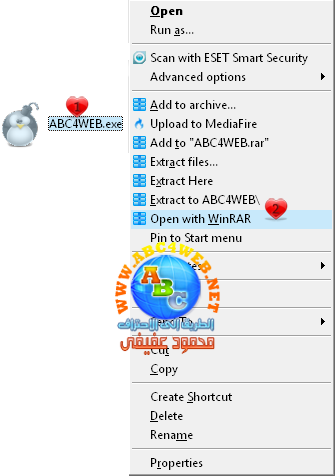
نضغط على Comment
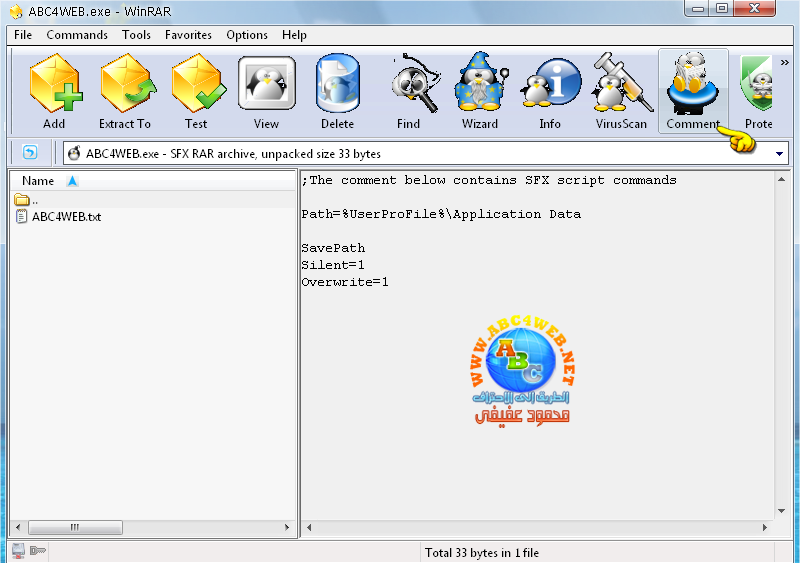
نضيف ما نريد هنا
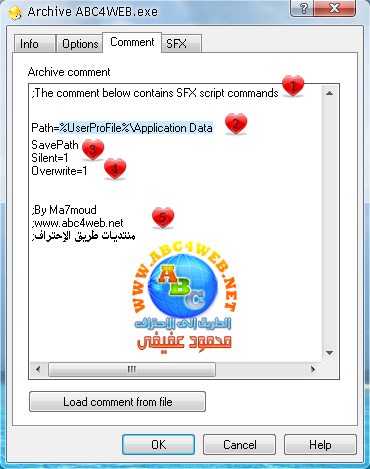
1- سطر إفتراضى فى الوين رار ونلاحظ وجود علامة ; فى بدايته لو وضعت فى بداية أى سطر لا يقرأه البرنامج وبالتالى لن تنفذ أوامره والفائدة منها ممكن الكتابة فيها بالعربية وإضافة إسم موقعك وغيرها كما فى الفقرة 5
2- المسار اللى حددنا فك الضغط فيه و لو أردنا فك الضغط فى فولدر مؤقت وحذف الملفات بعد التثبيت يكون الأمر كالتالى
TempMode
بدون البداية Path= وبدون النهاية Save Path
3- إخفاء القوائم والرسائل أثناء التثبيت
4- إستبدال الملفات بدون رسالة تأكيد للمستخدم
إن شاء الله الدرس يكون واضح وسهل و أى إستفسار لا تتردد
الدرس التالى بإذن الله
التثبيت الصامت للبرامج التى معها سريال أو كيجن الجزأ الثانى

[/frame]
السلام عليكم ورحمة الله وبركاته
بسم الله الرحمن الرحيم
حياكم الله جميعا نستكمل معا دورة منتديات الهندسة الصناعية فى التثبيت الصامت للبرامج
قبل ان نبدأ فى الجزأ الثانى فى درس التثبيت الصامت للبرامج التى معها سريال أو كيجن
لابد ان نتعرف على جزئيه مهمه جدا ألا وهى المسارات أو ما يعرف بالـ Paths
المسارات:-
تفيدنا فى مجال التثبيت الصامت ليس فى درسنا القادم فحسب بل فى باقى الدروس بإذن الله
بعض البرامج تضع بيانات تسجيلها فى مجلدات على قرص الويندوز
فبعد معرفتنا بالمكان لابد ان نعرف كيفية إرسال هذه البيانات إلى الأماكن المخصصة لها
المسارات ليست خاصة ببرنامج Winrar فقط بل هى عامه
سنشرح أكثر المسارات إستخداما بإذن الله
أولا نريد نعرف أين نضع المسار فى برنامج Winrar
من تبويب General ثم المستطيل أسفل Path To Extract
أى مسار فك ضغط الملفات
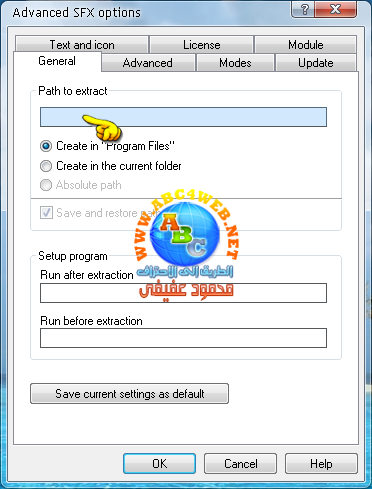
ملحوظه:- عند تحديد مسار للملفات لا نختار Unpack To Temporary Folder !!!
لاننا بالفعل حددنا مسار يتم فيه فك الضغط ولسنا بحاجه الى مجلد مؤقت أو حذف الملفات بعد ذلك
لو دخلنا على قرص الويندوز نجد 3 فولدرات أساساية
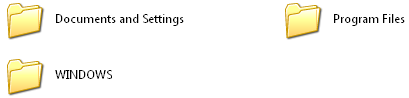
مسار القرص المثبت عليه الويندوز (سواء C أو غيره) هو:-
لو عاوزين نرسل ملف إلى فولدر يسمى Botta داخل فولدر Program Files ممكن نكتب المسار كالتى:-
1
لكن هذا المسار للأسف أحيانا لا ينفع فالبعض يغير إسم فولدر Program Files و Windows ببرامج عمل الويندوز
 طيب لو كان الملف ده عبارة عن بيانات تسجيل أو كراك كما سنعرف لاحقا بإذن الله
طيب لو كان الملف ده عبارة عن بيانات تسجيل أو كراك كما سنعرف لاحقا بإذن الله
لن يذهب الملف الى مساره المقصود
أكيد هيظل البرنامج دون تسجيل
فحتى يكون عملك أكثر دقة ممكن نستخدم المسار االتى:-
2
طيب لو الويندوز مش على الـ C ???
لن يذهب الملف الى مساره المقصود
فالمسار الصحيح لفولدر Program Files هو
وبالتالى مسار فولدر Botta اللى بداخله هو
3
يوجد مسار مختصر لأى فولدر داخل Program Files أظن انه خاص ببرنامج Winrar فقط
تكتب إسم الفولدر فقط
يعنى هنكتب المسار كده
4
حمل الملف ده
http://www.mediafire.com/?tj286i483x6amyy
فيه 4 برامج بمسارات مختلفة تؤدى الى نفس الفولدر Botta داخل Program Files
لمعرفة كيفية رؤية المسارات فى التعليق والتعديل فيه انتظر لأخر الدرس
الأمر أصعب لو أردنا إرسال الملف لفولدر داخل Documents and Settings
ندخل هنلاقى فولدرين All Users أساسى
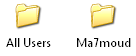
Ma7moud هو إسم حساب المستخدم لدى
مثال نريد إرسال ملف الى فولدر Application Data وهو وفولدر مختفى
يوجد لدى على المسار التالى
أكيد مش هينفع نكتب المسار السابق زى ما هو كده فى البرنامج
مش كل الناس عامله حساب مستخدم بنفس الإسم
المسار السابق حتى حساب المستخدم
C:\Documents and Settings\Ma7moud
=
وبالتالى مسار مجلد Application Data الموجود داخل حساب المستخدم هيكون
1
ويمكن وضع ملفاتنا داخل فولدر ونسميه Application Data ونكتب المسار
2
فيتم فك الضغط داخل حساب المستخدم تدخل الملفات فى Application Data
ويوجد أيضا مسار ثالث لفولدر Application Data خاص ومختصر و أفضل
3
حمل الملف التالى كتبنا فيه 3 مسارات لنفس المكان
http://www.mediafire.com/?9i4kse7yycaaa2s
مسار C:\Documents and Settings\All Users
هو
مسار C:\WINDOWS
هو
1
لا نستعمله لأن ....
أو
2
أو
3
مسار C:\WINDOWS\System32
هو
1
لا نستعمله ...
أو
2
أو
3
بسم الله الرحمن الرحيم
حياكم الله جميعا نستكمل معا دورة منتديات الهندسة الصناعية فى التثبيت الصامت للبرامج
قبل ان نبدأ فى الجزأ الثانى فى درس التثبيت الصامت للبرامج التى معها سريال أو كيجن
لابد ان نتعرف على جزئيه مهمه جدا ألا وهى المسارات أو ما يعرف بالـ Paths
المسارات:-
تفيدنا فى مجال التثبيت الصامت ليس فى درسنا القادم فحسب بل فى باقى الدروس بإذن الله
بعض البرامج تضع بيانات تسجيلها فى مجلدات على قرص الويندوز
فبعد معرفتنا بالمكان لابد ان نعرف كيفية إرسال هذه البيانات إلى الأماكن المخصصة لها
المسارات ليست خاصة ببرنامج Winrar فقط بل هى عامه
سنشرح أكثر المسارات إستخداما بإذن الله
أولا نريد نعرف أين نضع المسار فى برنامج Winrar
من تبويب General ثم المستطيل أسفل Path To Extract
أى مسار فك ضغط الملفات
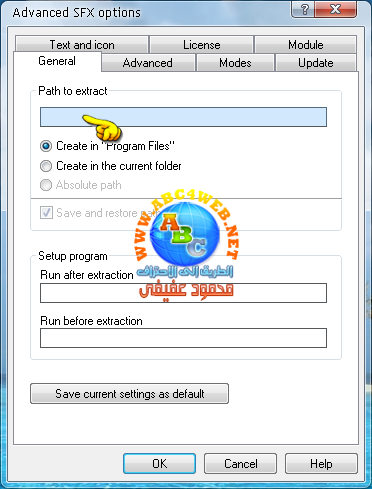
ملحوظه:- عند تحديد مسار للملفات لا نختار Unpack To Temporary Folder !!!
لاننا بالفعل حددنا مسار يتم فيه فك الضغط ولسنا بحاجه الى مجلد مؤقت أو حذف الملفات بعد ذلك
لو دخلنا على قرص الويندوز نجد 3 فولدرات أساساية
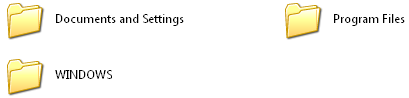
مسار القرص المثبت عليه الويندوز (سواء C أو غيره) هو:-
كود:
[LEFT]%SystemDrive%\ [/LEFT]
1
كود:
[LEFT]%SystemDrive%\Program Files\Botta [/LEFT]
 طيب لو كان الملف ده عبارة عن بيانات تسجيل أو كراك كما سنعرف لاحقا بإذن الله
طيب لو كان الملف ده عبارة عن بيانات تسجيل أو كراك كما سنعرف لاحقا بإذن الله لن يذهب الملف الى مساره المقصود
أكيد هيظل البرنامج دون تسجيل
فحتى يكون عملك أكثر دقة ممكن نستخدم المسار االتى:-
2
كود:
[LEFT] C:\Program Files\Botta [/LEFT]
لن يذهب الملف الى مساره المقصود
فالمسار الصحيح لفولدر Program Files هو
كود:
[LEFT]%ProgramFiles%\ [/LEFT]
3
كود:
[LEFT]%ProgramFiles%\Botta [/LEFT]
تكتب إسم الفولدر فقط
يعنى هنكتب المسار كده
4
كود:
[LEFT]Botta\ [/LEFT]
http://www.mediafire.com/?tj286i483x6amyy
فيه 4 برامج بمسارات مختلفة تؤدى الى نفس الفولدر Botta داخل Program Files
لمعرفة كيفية رؤية المسارات فى التعليق والتعديل فيه انتظر لأخر الدرس
الأمر أصعب لو أردنا إرسال الملف لفولدر داخل Documents and Settings
ندخل هنلاقى فولدرين All Users أساسى
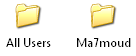
Ma7moud هو إسم حساب المستخدم لدى
مثال نريد إرسال ملف الى فولدر Application Data وهو وفولدر مختفى
يوجد لدى على المسار التالى
C:\Documents and Settings\Ma7moud\Application Data
أكيد مش هينفع نكتب المسار السابق زى ما هو كده فى البرنامج
مش كل الناس عامله حساب مستخدم بنفس الإسم
المسار السابق حتى حساب المستخدم
C:\Documents and Settings\Ma7moud
=
كود:
[LEFT]%UserProFile%\ [/LEFT]
1
كود:
[LEFT]%UserProFile%\Application Data [/LEFT]
2
كود:
[LEFT]%UserProFile%\ [/LEFT]
ويوجد أيضا مسار ثالث لفولدر Application Data خاص ومختصر و أفضل
3
كود:
[LEFT]%AppData%\ [/LEFT]
http://www.mediafire.com/?9i4kse7yycaaa2s
مسار C:\Documents and Settings\All Users
هو
كود:
[LEFT]%allUsersProFile%\ [/LEFT]
هو
1
كود:
[LEFT]%SystemDrive%\WINDOWS [/LEFT]
أو
2
كود:
[LEFT]%WinDir%\ [/LEFT]
3
كود:
[LEFT]%SystemRoot%\ [/LEFT]
هو
1
كود:
[LEFT]%SystemDrive%\WINDOWS\System32 [/LEFT]
أو
2
كود:
[LEFT]%WinDir%\system32 [/LEFT]
3
كود:
[LEFT]%SystemRoot%\system32 [/LEFT]
ملحوظه:-
لا ينفع نقول مسار C:\WINDOWS\System32
C= SystemDrive
WINDOWS=WinDir
ونكتبه هكذا
كود:
[LEFT]%SystemDrive%\WinDir\system32[/LEFT]
والأن مع جزء صغير وسهل بإذن الله وهو
طريقة التعديل فى التعليق:-
لو شغالين فى برنامج ونسينا جزئية فى التثبيت مش هنعيد العمل من جديد يمكننا التعديل فى التعليق وإضافة ما نريده
نضغط بيمين الماوس على البرنامج ونختار Open With Winrar
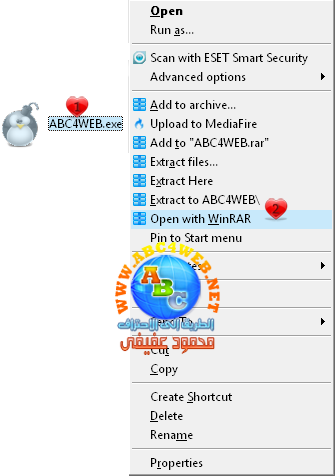
نضغط على Comment
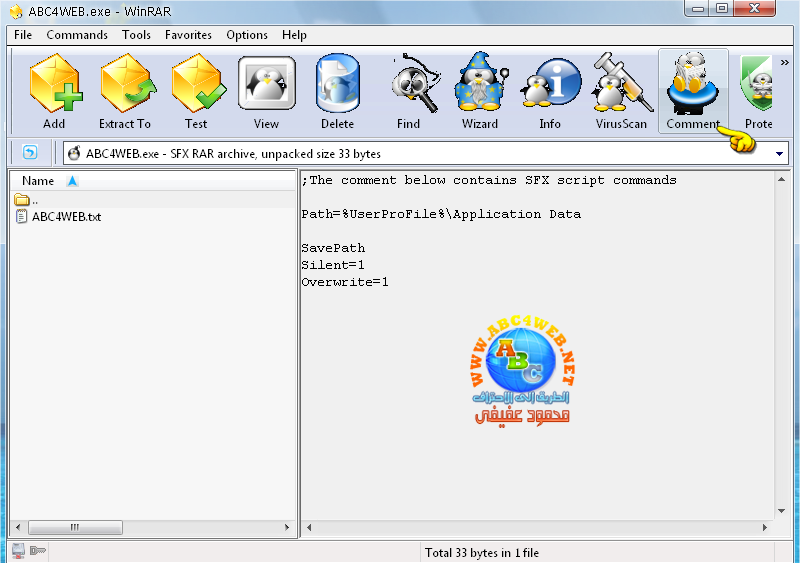
نضيف ما نريد هنا
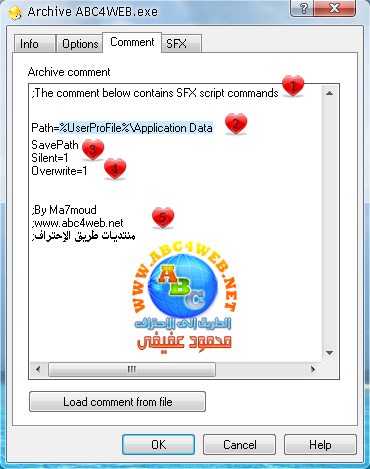
1- سطر إفتراضى فى الوين رار ونلاحظ وجود علامة ; فى بدايته لو وضعت فى بداية أى سطر لا يقرأه البرنامج وبالتالى لن تنفذ أوامره والفائدة منها ممكن الكتابة فيها بالعربية وإضافة إسم موقعك وغيرها كما فى الفقرة 5
2- المسار اللى حددنا فك الضغط فيه و لو أردنا فك الضغط فى فولدر مؤقت وحذف الملفات بعد التثبيت يكون الأمر كالتالى
TempMode
بدون البداية Path= وبدون النهاية Save Path
3- إخفاء القوائم والرسائل أثناء التثبيت
4- إستبدال الملفات بدون رسالة تأكيد للمستخدم
إن شاء الله الدرس يكون واضح وسهل و أى إستفسار لا تتردد
الدرس التالى بإذن الله
التثبيت الصامت للبرامج التى معها سريال أو كيجن الجزأ الثانى






تعليق